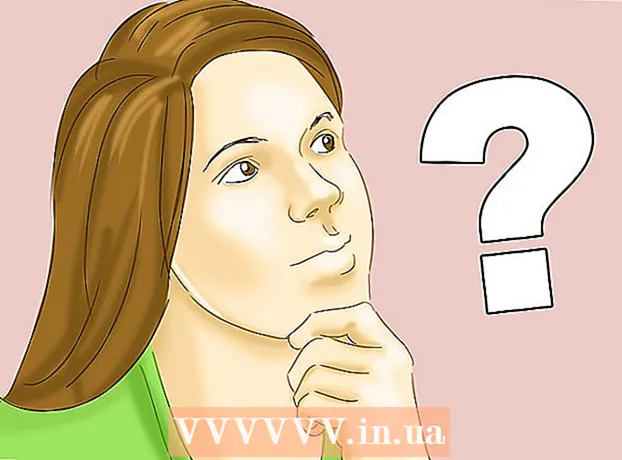நூலாசிரியர்:
John Stephens
உருவாக்கிய தேதி:
2 ஜனவரி 2021
புதுப்பிப்பு தேதி:
29 ஜூன் 2024

உள்ளடக்கம்
உங்கள் அமேசான் ஃபயர் ஸ்டிக்கை வைஃபை உடன் எவ்வாறு இணைப்பது என்பதை இந்த விக்கிஹவ் உங்களுக்குக் கற்பிக்கிறது. உங்கள் வீட்டு வைஃபை உடன் இணைக்கப்பட்டதும், உங்கள் அமேசான் கணக்கைப் பயன்படுத்தி டிவியில் வீடியோக்கள், நிகழ்ச்சிகள், திரைப்படங்கள் மற்றும் இசையை ஸ்ட்ரீம் செய்ய அமேசான் ஃபயர் ஸ்டிக்கைப் பயன்படுத்த முடியும்.
படிகள்
அமேசான் ஃபயர் ஸ்டிக்கை டிவியுடன் இணைக்கவும். அமேசான் ஃபயர் ஸ்டிக் நேரடியாக டிவியின் பின்புறத்தில் உள்ள எச்.டி.எம்.ஐ போர்ட்டுடன் இணைகிறது. டிவியை இயக்கி, சரியான உள்ளீட்டு மூலத்தைத் தேர்ந்தெடுத்துள்ளீர்களா என்பதை உறுதிப்படுத்தவும்.

ஃபயர் ஸ்டிக்கை ஒரு சக்தி மூலத்துடன் இணைக்கவும். ஃபயர் ஸ்டிக்கின் மைக்ரோ-யூ.எஸ்.பி பவர் கார்டு சாதனத்தில் செருகப்பட வேண்டும், யூ.எஸ்.பி கார்டின் மறு முனை வழங்கப்பட்ட பவர் அடாப்டருடன் இணைகிறது, மேலும் செயலில் உள்ள மின் நிலையத்தில் செருகப்படுகிறது. டிவியில் வெற்று யூ.எஸ்.பி போர்ட் இருந்தால், வழங்கப்பட்ட பவர் அடாப்டரைப் பயன்படுத்துவதற்குப் பதிலாக அதை நேரடியாக டிவியில் செருகலாம்.- ஃபயர் ஸ்டிக் பேட்டரி இயங்கவில்லை என்ற அறிவிப்பைக் கண்டால், சேர்க்கப்பட்ட பவர் அடாப்டரைப் பயன்படுத்தி, ஃபயர் ஸ்டிக்கை நேரடியாக மின் நிலையத்தில் செருகவும்.

தேர்வு செய்யவும் அமைப்புகள் (அமைத்தல்). முகப்புத் திரையின் மேற்பகுதிக்குச் செல்ல ரிமோட்டில் உள்ள வழிசெலுத்தல் பொத்தான்களைப் பயன்படுத்தவும், பின்னர் மேல் விருப்பங்களின் வலது பக்கத்தில் "அமைப்புகள்" என்பதைத் தேர்ந்தெடுக்கவும்.- உங்கள் முகப்புத் திரையைத் தவிர வேறு ஒரு மானிட்டரில் இருந்தால் முகப்பு மெனுவைத் திறக்க உங்கள் கட்டுப்படுத்தியில் முகப்பு விசையை அழுத்தவும். முகப்பு பொத்தானில் வீட்டைக் கோடிட்டுக் காட்டும் ஒரு ஐகான் உள்ளது.
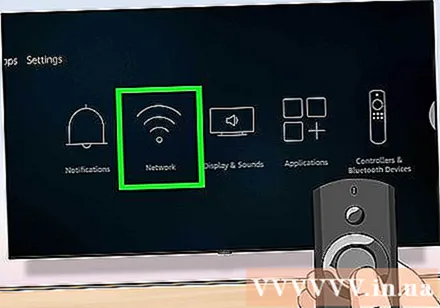
தேர்வு செய்யவும் வலைப்பின்னல் (வலைப்பின்னல்). வைஃபை சிக்னலை ஒத்த மூன்று வளைவு ஐகானுடன் மெனுவில் இது இரண்டாவது விருப்பமாகும். ரிமோட்டில் உள்ள வழிசெலுத்தல் பொத்தான்களைப் பயன்படுத்தி, "நெட்வொர்க்" விருப்பத்தை முன்னிலைப்படுத்த வலதுபுறமாக உருட்டவும், பின்னர் ரிமோட்டின் நடுவில் அமைந்துள்ள தேர்ந்தெடு பொத்தானை அழுத்தவும். அருகிலுள்ள நெட்வொர்க்குகளுக்கு ஃபயர் ஸ்டிக் தானாக ஸ்கேன் செய்யத் தொடங்கும்.
நீங்கள் பொதுவாக பயன்படுத்தும் பிணையத்தைத் தேர்வுசெய்க. அருகிலுள்ள நெட்வொர்க்குகளின் பட்டியலில் முகப்பு நெட்வொர்க் பெயர் தோன்றியவுடன், விருப்பத்தை முன்னிலைப்படுத்த தொலைதூரத்தில் உள்ள உருள் பொத்தான்களைப் பயன்படுத்த வேண்டும். பின்னர், நெட்வொர்க்கைத் தேர்ந்தெடுக்க தொலைவின் நடுவில் உள்ள தேர்ந்தெடு பொத்தானை அழுத்தவும்.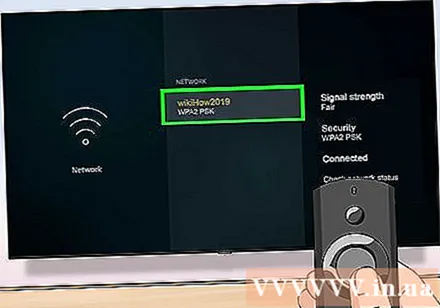
- நீங்கள் பொதுவாகப் பயன்படுத்தும் பிணையம் தோன்றவில்லை என்றால், பட்டியலின் கீழே "ரெஸ்கான்" என்பதைத் தேர்ந்தெடுக்கவும்.
- நீங்கள் பொதுவாக பயன்படுத்தும் பிணையம் மறைக்கப்பட்டிருந்தால், பட்டியலின் கீழே உள்ள "பிற நெட்வொர்க்கில் சேர்" என்பதைத் தேர்ந்தெடுத்து இணைக்க பிணைய பெயரை கைமுறையாக உள்ளிடவும்.
வைஃபை கடவுச்சொல்லை உள்ளிடவும். நெட்வொர்க்கில் கடவுச்சொல் இருந்தால், திரையில் உள்ள விசைப்பலகைக்கு செல்ல ரிமோட்டைப் பயன்படுத்தி வைஃபை கடவுச்சொல்லை உள்ளிடவும்.
- வீட்டு நெட்வொர்க்கில் கடவுச்சொல் இல்லை என்றால், சாதனம் தானாக இணைக்கப்படும்.
தேர்வு செய்யவும் இணைக்கவும் (இணைக்கவும்) திரையில் விசைப்பலகையின் கீழ் வலது மூலையில். ஃபயர் ஸ்டிக் உங்கள் வீட்டு வைஃபை நெட்வொர்க்குடன் இணைக்கும். ஃபயர் ஸ்டிக் இணைந்தவுடன், சமீபத்திய நெட்வொர்க்குகளின் பட்டியலில் நெட்வொர்க் பெயருக்குக் கீழே "இணைக்கப்பட்ட" நிலை காண்பிக்கப்படும்.
- ஃபயர் ஸ்டிக்கின் முகப்புத் திரைக்குத் திரும்ப, தொலைதூரத்தில் உள்ள முகப்பு விசையை அழுத்தவும்.